인공위성의 발사목적과 특성에 따라 차이를 보이겠지만, 모든 인공위성의 밴드는 일정한 물리적 의미를 확인하기 위해 특정 파장 영역에서 측정됩니다. 대부분의 인공위성은 주요 4개 밴드를 포함하게 되는데 이는 사람의 눈으로 보는 것과 같은 색 조합을 위한 0.4 ~ 0.7 µm의 red, green, blue 3개 밴드와 사람의 눈으로는 볼 수 없으나 식생과 관련된 정보를 얻기 위한 0.8 µm 내외의 근적외선 영역 밴드입니다.
ENVI에서 영상의 DN(Digital Number)를 확인하기 위해서는 cursor value 기능을 이용하면 되는데요, 모든 밴드에 대한 DN를 확인할 수 있는게 아니라 ‘표출된 영상’에 대한 DN만 확인됩니다. 그러므로 하나의 밴드를 grey 스케일로 표출했다면 DN는 하나만, RGB 조합을 통한 컬러 영상을 표출했다면 3개의 DN가 확인됩니다. 그림 1은 new ENVI에서 확인할 수 있는 cursor value의 예이며, QuickBird 위성의 적외선 밴드를 grey scale로, Red, Green, Blue 밴드를 RGB 조합으로 표출한 후 특정 지점을 클릭했을 때의 결과 입니다. 숫자로 표현됨을 확인할 수 있습니다.
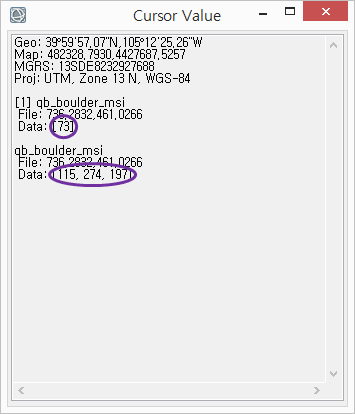 <그림 1. new ENVI의 cursor value>
<그림 1. new ENVI의 cursor value>
표출된 영상이 아닌 원본 영상의 전체 밴드에 대한 DN를 확인하고 싶을 때는 cursor value가 아닌 display → profile → spectral 을 이용합니다. 각 밴드를 Z-축으로 쌓았다고 가정하여 Z-profile이라고도 합니다. 그림 2는 동일한 QuickBird 위성의 동일 지점을 display → profile → spectral 방법으로 선택했을 때의 결과입니다. 숫자가 아닌 그래프 형태로 표현되어 각 밴드 별 비교를 용이하게 해줍니다. 멀티 스펙트럴 영상이 아닌 하이퍼 스펙트럴 영상의 경우라면 그래프는 직선이 아닌 거의 곡선에 가까운 형태를 띄게 됩니다. X 축에 해당하는 파장대를 아주 잘게 쪼개어 측정하기 때문입니다.
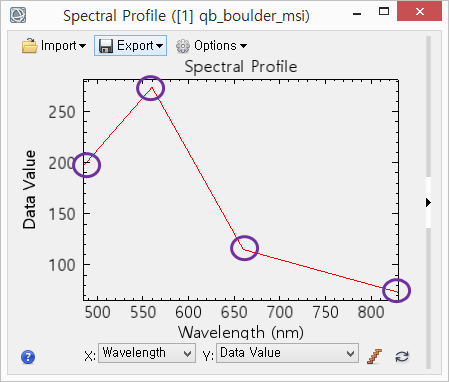 <그림 2. new ENVI의 spectral profile(z-profile)>
<그림 2. new ENVI의 spectral profile(z-profile)>
동일한 지점에 대해 시간차이를 두고 촬영된 2개(혹은 그 이상)의 multi-spectral 영상에서 동일지점에 대한 Z-profile, 그러니까 그 영상을 이루는 각 밴드에 대한 DN를 확인하는 방법이 있을까요? 물론 있습니다. 그런데 ENVI 4.8까지의 인터페이스(현재 기준 ENVI classic)에서, 그리고 5.0부터의 변경된 인터페이스(new ENVI)에서의 방법이 다릅니다.
우선 ENVI classic의 경우를 살펴보겠습니다. 아래 영상은 뉴질랜드 크라이스트 처치 공항의 2002년 10월(#1)과, 2005년 1월(#2) 영상입니다. R, G, B, 및 NIR의 4개 밴드로 구성되어 있고, 이중 가시광역의 3개 밴드를 이용한 RGB 합성으로 아래와 같이 표출하였습니다.
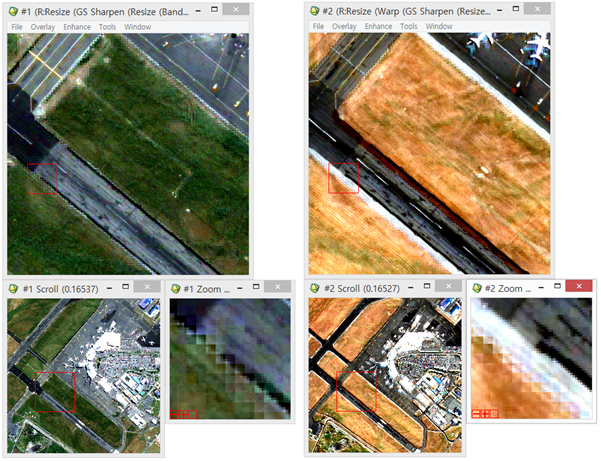 <그림 3. ENVI classic에서의 다중 영상 표현>
<그림 3. ENVI classic에서의 다중 영상 표현>
#1의 이미지 윈도우의 Tool → profile → z profile(spectrum)을 선택합니다. 이 경우 spectral profile 윈도우가 생성되며 클릭하는 지점의 DN를 확인할 수 있습니다. 활주로 옆 잔디라고 생각하는 부분을 선택하니 아래와 같은 DN가 확인됩니다(그림 4). 쉽게 이해할 수 있듯 가시광역의 녹색영역(0.55 µm)과 NIR 영역(0.8 µm)의 값이 높게 나타납니다.
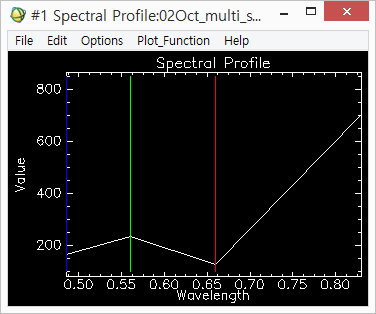 <그림 4. ENVI classic에서 확인한 단일 영상의 z-profile>
<그림 4. ENVI classic에서 확인한 단일 영상의 z-profile>
#1과 #2 영상은 서로 링크되어 있으나 #2에 대한 DN는 확인되지 않습니다. #2 DN 확인을 위해서는 #2 이미지 윈도우의 z profile를 다시 이용해야 합니다. 네, 그렇습니다. 조금 불편합니다. 그리고 해보시면 아시겠지만 동일지점을 찾아 클릭하는 것이 쉽지는 않습니다. 하지만 방법은 있습니다. #1의 Tool → profile → additional z profile을 선택합니다. 그러면 추가적으로 다음의 profile 윈도우도 생성됩니다. 동일 지점에 대한 두 영상의 각 프로파일을 두 개의 윈도우에서 확인하는 방법입니다.
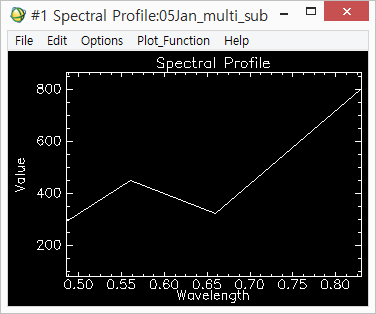 <그림 5. ENVI classic의 additional profile을 통해 확인한 z-profile>
<그림 5. ENVI classic의 additional profile을 통해 확인한 z-profile>
이후 다른 지점을 클릭할 경우 두 개의 profile 윈도우는 해당 위치에 따라 업데이트 됩니다. 이를 통해 계절에 따른 잔디의 반사 패턴이 가시광역의 녹색과 NIR에서 높지만, 반사 정도는 다르다는 정보를 확인할 수 있습니다. 하지만 하나의 profile 윈도우에 표시되지는 않음으로써 직접적인 비교는 불가합니다. 아쉬운 부분입니다.
ENVI classic에서 하나의 윈도우에 2개 영상에 대한 Z-profile을 확인하기 위해서는 추가적인 과정이 필요한데요, 이는 spectral library의 저장과 호출입니다. 이를 위해서는 다시 그림 4로 돌아갑니다. profile 윈도우의 file → save plot as → spectral library를 선택하여, 선택된지점의 DN 분포를 .sli 포맷의 파일, 혹은 메모리에 저장합니다. 그리고 그림 5의 profile 윈도우에서 file → input data → spectral library를 선택하여 방금 저장한 라이브러리를 선택합니다. 그러면 아래와 같이 하나의 윈도우에 2개의 DN 분포 결과를 확인할 수 있습니다. 흰색은 #2의 DN 분포, 빨간색은 #1의 DN 분포입니다.
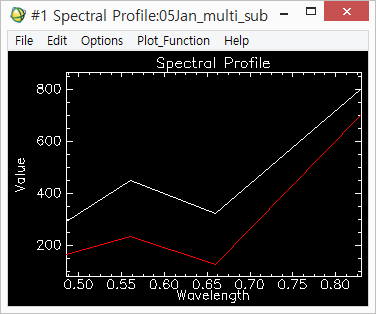 <그림 6. spectral library의 저장&호출을 통해 확인한 다중 영상의 z-profile>
<그림 6. spectral library의 저장&호출을 통해 확인한 다중 영상의 z-profile>
하나의 윈도우에 시기가 다른 두 영상의 spectrum을 확인하였지만, 과정이 순탄하지만은 않았습니다. 굳이 한 지점의 결과를 spectral library로 저장하여 이를 다른 결과에서 호출하는 과정이 다소 복잡하기 때문입니다. 하지만 new ENVI에서는 이러한 과정이 많이 생략되었습니다.
new ENVI에서의 방법은 classic과는 조금 다릅니다.
우선 동일한 방법으로 크라이스트 처치 공항의 RGB 합성 영상 두 개를 선택하여 Layer Manager에 2개의 영상이 표현된 것을 확인합니다. 메인 메뉴의 display → profile → spectral 을 선택하면 두 개의 영상 중 나중에 선택된 영상에 대한 프로파일만 표현이 됩니다. 아래와 같습니다.
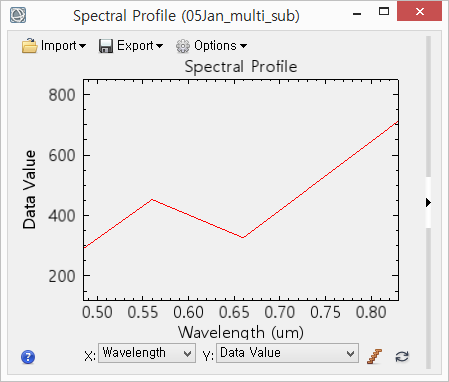 <그림 7. new ENVI에서의 z-profile>
<그림 7. new ENVI에서의 z-profile>
이 후 상단의 option → Additional Profile → add file을 선택하여, 먼저 선택한 영상을 선택해 줍니다. 여기서는 동일 지역에 대한 영상이 2장 뿐이지만 여러 개의 영상이 있다면 더 많은 영상을 추가할 수 있습니다. 선택 후 원하는 지점을 클릭하면 아래와 같이 하나의 윈도우에 두 개의 영상에 대한 프로파일을 모두 확인할 수 있습니다. 하나의 윈도우에 표현됨으로써 직접적인 비교가 가능해졌고, .sli 포맷의 spectral library 파일이나 메모리로의 저장 과정이 생략되어 편리해졌습니다. 그 밖에 legend 표현과 컬러 변경 등의 추가 기능도 많이 구성되어 있어 사용자 입장에서는 쉽게 사용할 수 있다는 장점도 생겼습니다.
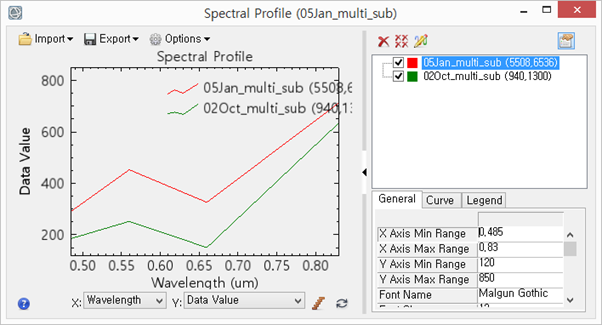 <그림 8. new ENVI의 additional profile을 통해 확인한 다중 영상의 z-profile>
<그림 8. new ENVI의 additional profile을 통해 확인한 다중 영상의 z-profile>
동일 지점에 대한 여러 장의 영상을 보유하고 있고, 동일 픽셀에 대한 DN의 변화 양상을 한 눈에 확인하시고자 한다면, new ENVI의 활용을 해보심이 어떨까 싶습니다.